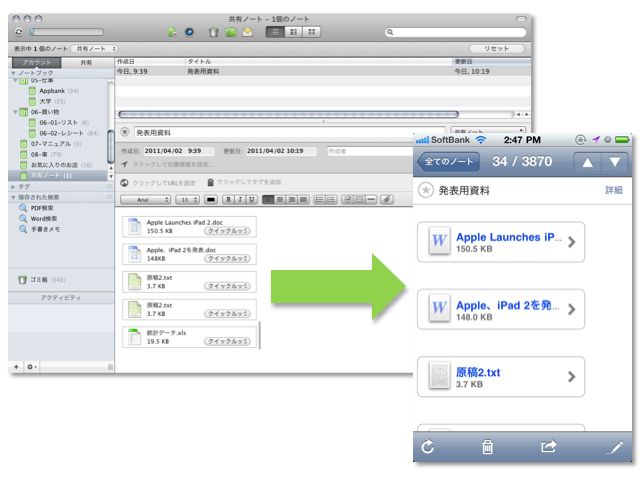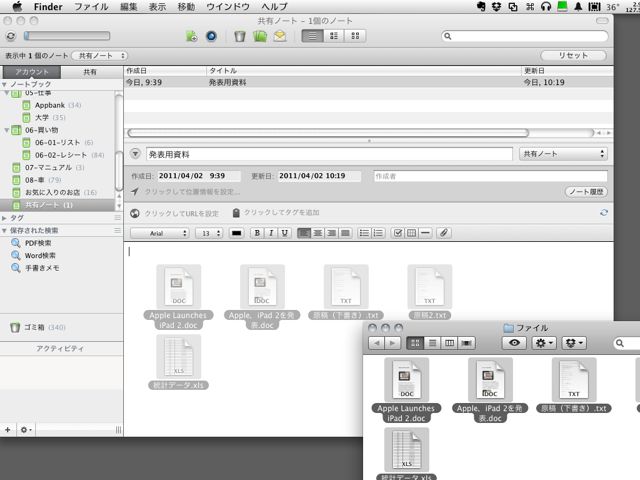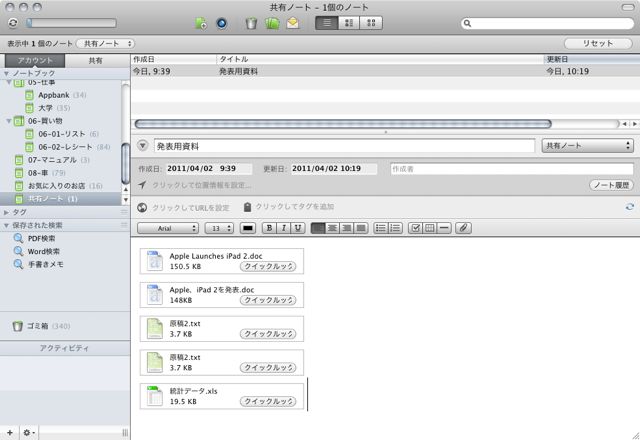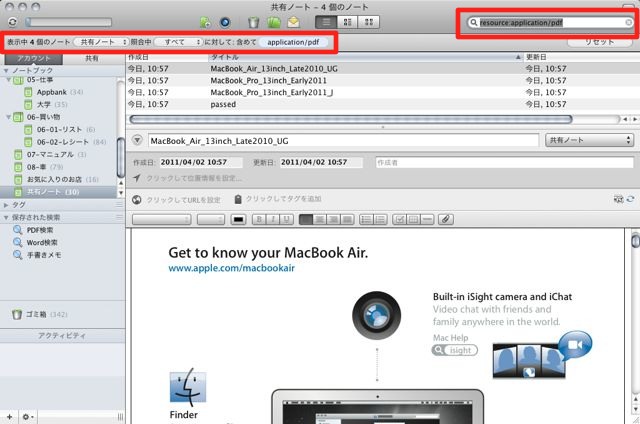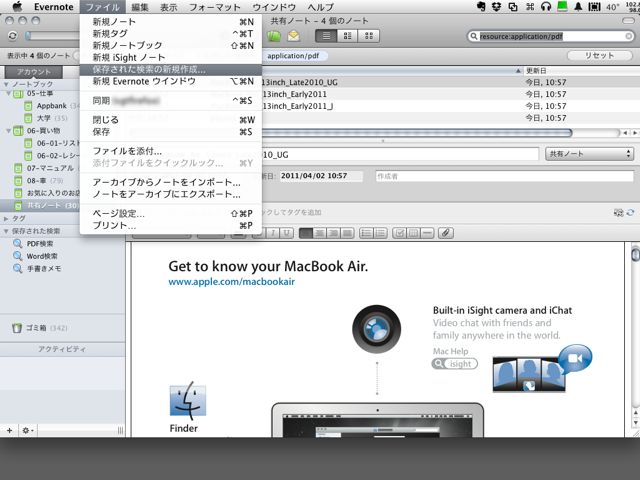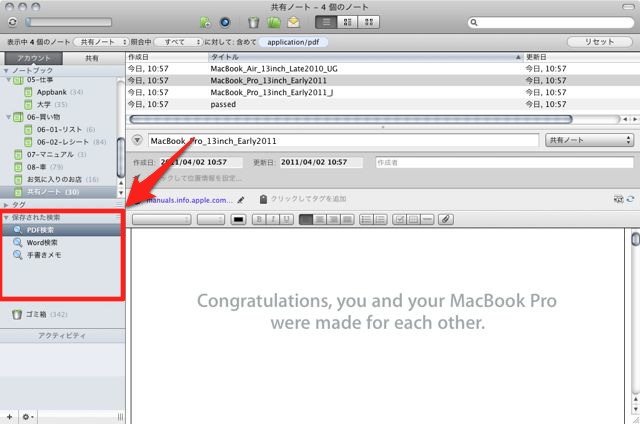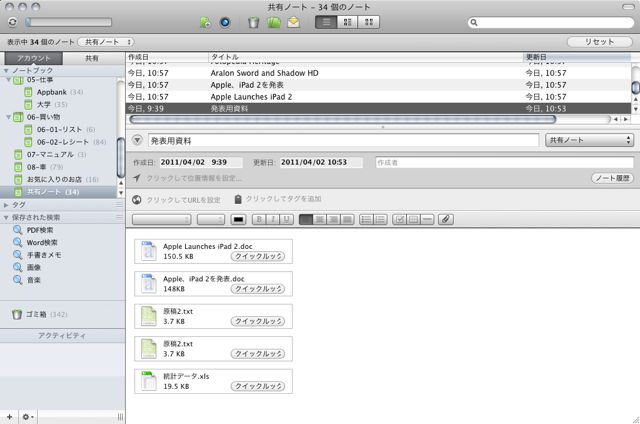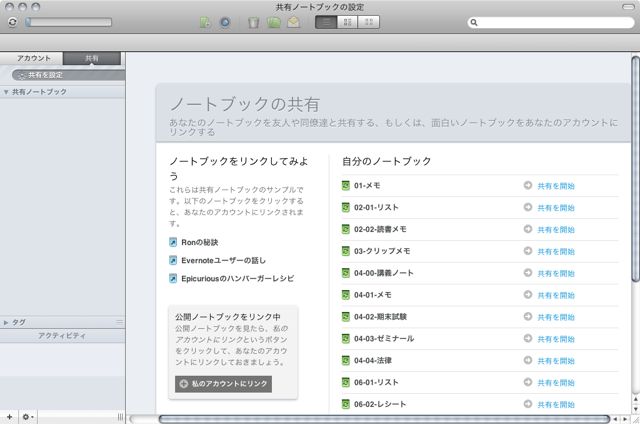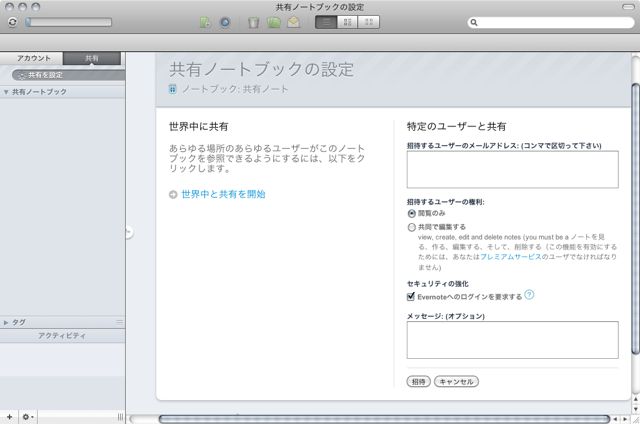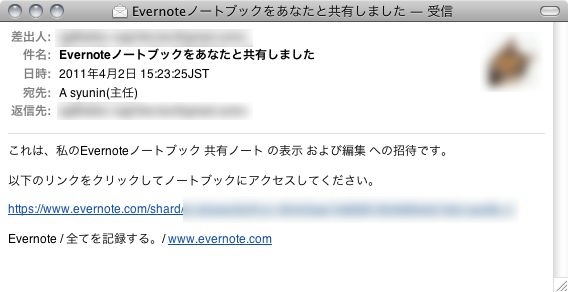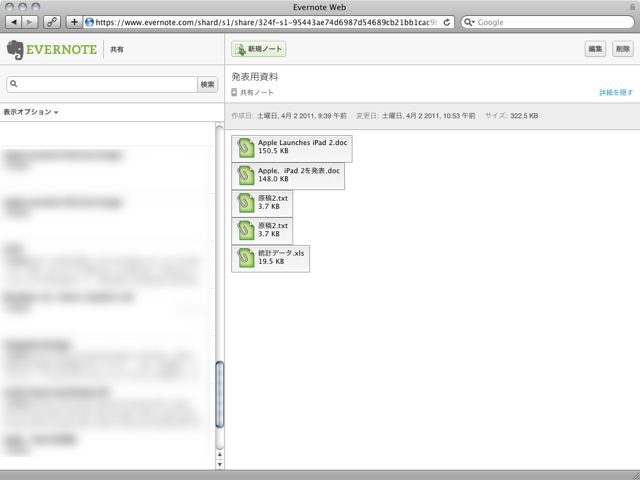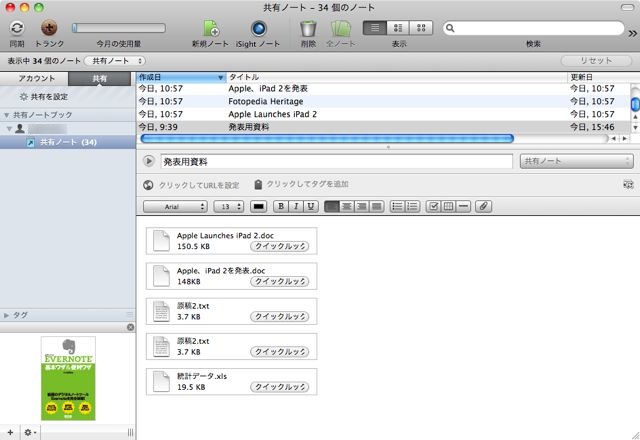仕事系アプリを使う人で知らない人はいない(はず)の Evernote 。単なるメモツールと思われる方が多く、その魅力に気付かないまま使わなくなってしまう事も多いようです。
そこで AppBank では Evernote の活用方法をアプリ、webも含めて何回かに渡ってご紹介しています。
今回は「Evernote をファイル置き場として使う」と題して、ノートに添付できるファイル形式が無料・有料アカウントでどう異なるのか、どんなファイルが添付できるのか、Evernote でファイルをどのように管理していくのかをご紹介します。
ファイル管理で現れる無料・有料アカウントの違い
Evernote には無料と有料、2種類のアカウントがあります。今回のファイル管理に限ると以下の3つの点で違いがあります。
- 1ヶ月にアップロードできる容量
- ノートに添付できるファイル形式
- 1つのノートに添付できるファイルサイズ
- 共有されたノートへの権限
順を追ってご説明します。
まず、1ヶ月にアップロードできる容量ですが、有料アカウントであれば1ヶ月に 1GB まで。一方で無料アカウントは1ヶ月に 60MB までに制限されています。
添付できるファイル形式は、有料アカウントの場合はどんなものでも OK です。無料アカウントの場合は画像・音声・PDF ファイルに制限されます。
1つのノートに添付できるファイルサイズは、有料アカウントの場合だと 50MB まで。無料アカウントの場合は 25MB と有料アカウントの半分です。
また Evernote のノートは非 Evernote ユーザーにも共有することができます。無料アカウントの場合は閲覧のみですが、有料アカウントでは非 Evernote ユーザーにも編集権限を付与できます。
より無料・有料の違いについて詳しく知りたい方はあなたの世界をより素晴らしく | Evernote Corporationをご覧ください。
ノートにファイルを添付する
Mac 版 あるいは Windows 版のクライアントソフトを導入していれば、ファイルを添付するのは簡単。ノートにファイルをドラッグ & ドロップすれば添付は完了です。
ファイルを選んで Evernote のノートにドラッグ & ドロップすると…
ファイルが添付されます。ここでは有料アカウントを使っているので前述の通り、 Word や Excel などの書類も添付できています。無料アカウントではできません。
iPhone からファイルを添付したノートを見てみましょう。
左:添付ファイルは閲覧するにはファイルをタップしてダウンロードします。
右:ダウンロードが完了したら閲覧できるようになります。
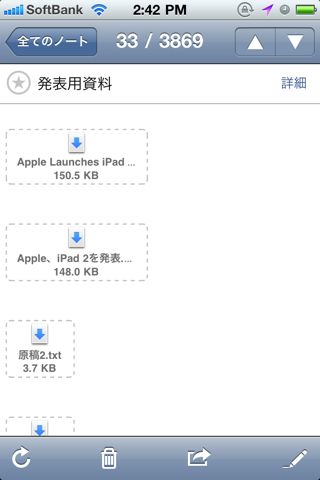
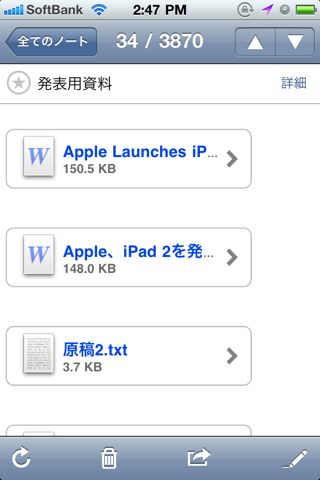
iOS のプレビュー機能を使うので Word や Excel などのファイルは正しく表示できないことがあります(左)。テキストファイルは EUC や ISO 2022-JP・Shift JIS・UTF などでも文字化けしてしまいますが、他アプリで同ファイルを開けるので、GoodReader などで開けば問題なく閲覧できます(右)。
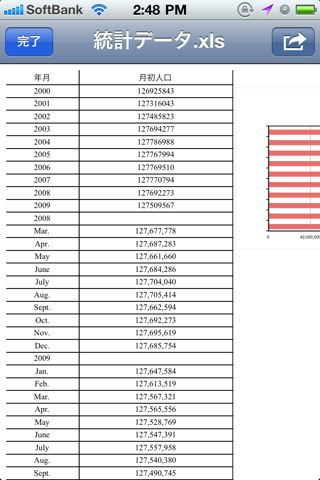
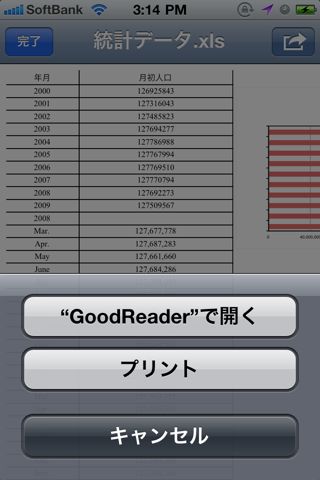
「保存された検索」でスマートにファイル管理
Evernote における「保存された検索」とは、条件を指定した検索をいつでも呼び出せるようにしたもの。ノートと同様に同期され、iPhone でも使うことができます。例えばファイルの種類を限定して検索したり、特定のキーワードを含むノートだけを検索したりする際に便利な機能です。
今回は PDF ファイルだけを検索して表示する「保存された検索」を作ってみましょう。
まず Mac・PC 版クライアントソフトで「resource:application/pdf」と検索します。この他、キーワードを追加することも、ノートブックを指定することもできます。
「ファイル」メニューから「保存された検索の新規作成…」をクリック。「保存された検索」に名前をつけると…
ノートブック・タグの下に「保存された検索」の欄に先ほど作った条件付検索が追加されているはずです。これをクリックすると自動的に条件に基づいた検索が実行され、これに該当するノートが表示されます。
何故このようなことが可能なのかというと Evernote にはより高機能な検索のためのコマンドがあって「resource:」もその1つなのです。これが何を意味するかというと MIME というファイル形式の定義方法に基づいてノートを検索するというものです。
ですから「resource:」以下に MIME の表記に基づいた形で「application/msword」や「application/pdf」と記述すると Word で作成したファイル、PDF ファイルなどを検索することができるのです。
一般的なファイル形式については以下のウェブサイトに MIME が記載されていますので、ここから「resource:」以下に文字列をコピーすれば OK 。一部の MIME はうまく機能しませんが、その他のものに関してはおおむね正しく機能するようです。
「保存された検索」を作るのは面倒ですが、一度作っておけばあとで何度でも使えますので時間のある時に、よく検索するキーワードやファイル形式等を指定して作っておくと良いかもしれませんね。
iPhone から「保存された検索」を活用する
左:Evernote の検索画面を開くと、先ほど作った「保存された検索」が表示されます。
右:「保存された検索」をタップすると自動的に検索が実行されます。
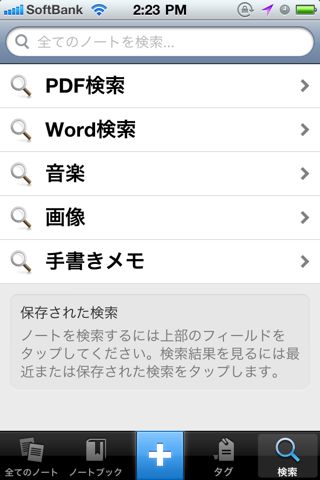
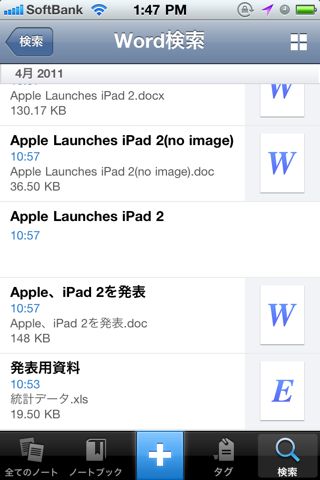
ノートを共有する
Evernote には非 Evernote ユーザーにもノートを共有できる機能があります。前述の通り、無料アカウントの場合は閲覧のみ、有料アカウントの場合は閲覧と編集権限を非 Evernote ユーザーに付与することができます。
さっそく使い方を見てみましょう。
まず Mac・PC 版の Evernote でノートブックを選択し、共有します。ノート単位での共有はできません。Mac 版の場合はノートブックリストの上にある「共有」をクリック。
共有したいノートブックを選んで「共有を開始」をクリックします。
世界全体に公開するか、あるいは特定の相手にのみ公開することができます。特定の相手にのみ公開する場合は共有したい相手にメールを送ります。相手が Evernote ユーザーでなければ「Evernoteへのログインを要求する」のチェックを外してください。
相手にはこのようなメールが届きます。リンクをブラウザで開くと…
ウェブ版の Evernote が表示されます。現在、ウェブ版ではファイルのアップロード機能が実装されていないので編集権限があってもノートにファイルを新たに添付することはできませんが、ダウンロードやノートへの書き込みはできます。
また、すでに Evernote のアカウントを持っている人には「Evernoteへのログインを要求する」にすれば、より共有したノートへのアクセスと編集がより簡単になります。
もし、このチェックをオンにして共有するとウェブ版へのログインが必須になります。そのアカウントでログインしている Evernote のクライアントアプリを起動して「共有」を開くと自分のノートのように共有しているノートを閲覧・編集することができます。
共有元となるアカウントが有料アカウントであれば、つまり共有相手が無料アカウントであっても、編集できるノートとして共有することが可能です。
なお、iPhone 版 Evernote では共有されているノートブックは表示されませんのでご注意ください。この点については次期バージョンで改善されるようです。
まとめ
ファイルは Dropbox 、ノートは Evernote といったように使い分けをしたくない方にとっては Evernote に何でも詰め込めるというのはかなり魅力的だと思います。
また、あらかじめ「保存された検索」をつくっておけば iPhone からも目的のファイルを探しやすくなり、その点でも Dropbox などに比べてば使いやすいですね。
ぜひ一度、お試しください。
- 販売会社URL:Contact Us | Evernote Corporation
- 掲載時の価格:無料
- 仕事効率化
- 執筆時のバージョン: 4.0.1